Пару недель назад был небольшой сбой в работе WhatsApp. Многие его даже не заметили, но часть пользователей столкнулись с некоторыми проблемами. В прошлом году было несколько более серьезных сбоев, когда огромная доля пользователей не могла оправлять и принимать сообщения. Конечно, такие проблемы решаются довольно быстро, так как ими сразу начинают заниматься лучшие программисты. Вот только иногда проблемы бывают локальными и решаются при помощи некоторых простых действий. Настолько простых, что опытные пользователи иногда ими пренебрегают или просто забывают о том, что так можно было. В этой статье рассмотрим несколько примеров простых и быстрых способов ”оживить” переставший работать WhatsApp на телефоне.

WhatsApp, как и другие приложения, работает не всегда.
Обновлено: последний сбой в работе WhatsApp произошёл 25 октября 2022 года. Мы уже написали отдельную статью про него — обязательно почитайте. Возможно, там вы найдёте ответы на свои вопросы.
Почему не работает WhatsApp
Существует несколько возможных причин, по которым WhatsApp в тот или иной момент не работает на вашем смартфоне. К счастью, все они могут быть исправлены относительно быстро. Если приложение дает сбой, вы не можете отправлять сообщения или у вас возникли другие проблемы, просто следуйте приведенным ниже советам, чтобы снова быть на связи.
Содержание
- 1 Сбой с работе WhatsApp
- 2 Подключение смартфона к сети Интернет
- 3 Остановка WhatsApp и очистка кэша
- 4 Обновление и переустановка WhatsApp
- 5 Работа WhatsApp с VPN
Сбой с работе WhatsApp
Если WhatsApp не работает на вашем телефоне Android, первое, что нужно сделать, это проверить, на вашей стороне проблема или в WhatApp. Вы можете сделать это, посетив один из веб-сайтов, которые сообщают о том, что WhatsApp не работает и в каких странах. Вы можете посетить этот, этот, этот или этот сайт.
Видеозвонки в WhatsApp с компьютера вышли официально. Как звонить
Если один (или все) веб-сайты заявляют, что служба не работает в вашей стране, вы ничего не можете сделать, кроме как подождать, пока WhatsApp не устранит проблему. К сожалению, сбои в работе WhatsApp, а также других популярных сервисов не редкость. Например, не так давно я рассказывал, как восстановить работу YouTube, если с ним что-то не так.

Иногда нажимаешь, но ничего не происходит.
Подключение смартфона к сети Интернет
Если сообщений о сбоях в работе WhatsApp нет, проблема должна быть на вашей стороне. Чтобы попытаться исправить это, первое, что нужно сделать, это проверить самые банальные вещи. Начать стоит с подключения смартфона к сети Интернет.
Сначала выключите Wi-Fi, а затем снова включите его, чтобы посмотреть, помогает ли это. Попробуйте посетить случайный веб-сайт в Интернете или воспроизвести видео на YouTube, чтобы увидеть, есть ли проблемы с вашим подключением.
Поддержка WhatsApp, Telegram и GPS: каким будет Xiaomi Mi Band 6
Если у вас вообще нет доступа к Интернету, возможно, вы находитесь слишком далеко от маршрутизатора или у вас возникли другие проблемы. Как решить проблемы с Wi-Fi, я рассказывал тут. Если дело в сотовом операторе и вы уверены, что в этом месте прием есть, попробуйте перезагрузить смартфон или хотя бы на несколько секунд включить авиарежим. Если не сработало, проблема может быть в симке или самом устройстве.

Многие бегут с WhatsApp на Telegram, но не из-за того, что тот работает стабильнее.
Остановка WhatsApp и очистка кэша
Если WhatsApp по-прежнему не работает, то принудительная остановка и очистка кэша на вашем устройстве могут поспособствовать решению проблемы. Принудительная остановка заново запустит все процессы, а очистка кэша избавляет от временных файлов, хранящихся в приложении.
Чтобы выполнить принудительную остановку, перейдите в настройки своего устройства и нажмите ”Приложения”. Затем прокрутите вниз, пока не найдете WhatsApp, откройте его и нажмите кнопку ”Принудительная остановка” в верхней части экрана. Чтобы очистить кэш, коснитесь параметра ”Хранилище”, а затем выберите параметр ”Очистить кэш”. Как только это будет сделано, запустите WhatsApp и проверьте, работает ли он должным образом.
Какой мессенджер выбрать вместо WhatsApp
Обновление и переустановка WhatsApp
Иногда ошибка в работе приложения связана не с внешними факторами, а с ним самим. Это касается и WhatsApp. Лучше всего обновить его до последней версии, зайдя в Google Play и коснувшись пункта ”Мои приложения и игры”. Затем надо нажать кнопку ”Обновить” рядом с WhatsApp, если она доступна.
Если это не помогло или обновление недоступно, лучше всего удалить приложение с устройства, а затем установить его заново.

А вы пользуетесь WhatsApp? Или выбрали другой мессенджер?
Работа WhatsApp с VPN
Есть у VPN свои плюсы, но иногда они только мешают. Они позволяют скрыть свою личность в Интернете, обойти региональные ограничения на контент для таких сервисов, как Netflix, и получить доступ к WhatsApp в странах, где он недоступен. Однако VPN может быть причиной того, что WhatsApp у вас не работает.
WhatsApp больше не нужен? Все переходят в Telegram
Иногда это может сказаться на работе всего сервиса, а иногда только на некоторых его функциях, но такое влияние является обычным делом. Поэтому, если у вас не работает WhatsApp, просто попробуйте отключите VPN. С большой долей вероятности это может помочь.
Если все эти советы не помогли, значит трудности куда более глобальные и они будут решены специалистами. 99,9% локальных проблем с WhatsApp решают советы, приведенные выше.
Обновление: 25 октября 2022 г. (11:33 по московскому времени): пользователи WhatsApp, похоже, сталкиваются с проблемами в приложении. Многочисленные сообщения в соцсетях предполагают, что WhatsApp не работает. Сообщения о сбоях в работе WhatsApp также поступают на Downdetector . Вы можете попробовать методы, перечисленные ниже, чтобы увидеть, сможете ли вы решить проблему.
Оригинальная статья: Есть несколько возможных причин, по которым WhatsApp не работает на Android-телефоне. К счастью, все их можно относительно быстро исправить. Если приложение «заглючило», вы не сможете отправлять сообщения или проявились другие ошибки, просто следуйте советам ниже, чтобы приложение снова стал работать корректно.
Читайте также: Что такое WhatsApp? Полное руководство по началу …
- Проверьте, работает ли WhatsApp
- Закройте и снова откройте приложение
- Проверить обновления
- Перезагрузите телефон
- Проверь свой интернет
- Очистить кеш приложения
- Разрешить все разрешения
- WhatsApp удалил вашу учетную запись?
- Убедитесь, что у вас достаточно места
- Включить фоновые данные
Примечание редактора: все инструкции были созданы с использованием Xiaomi Me 11 под управлением Android 12. Некоторые из приведенных ниже шагов могут немного отличаться в зависимости от модели смартфона и программного обеспечения, которое вы используете.
Проверьте, работает ли WhatsApp

Мы всегда виним наши устройства, когда что-то не работает, но, возможно, проблема не локальная. Причина того, что WhatsApp не работает, может быть в том, что не работает служба WhatsApp.
Самый простой способ узнать, заключается ли проблема в самом WhatsApp — попробовать использовать любое другое приложение или браузер. Если все остальное работает, скорее всего, проблема заключается в серверах WhatsApp. Вы также можете использовать онлайн-инструменты, такие как веб-сайт Down Detector. Этот сервис сообщит вам, если возникнут проблемы с самим WhatsApp. Если WhatsApp не работает, все, что вы можете сделать, это дождаться восстановления службы.
Закройте и снова откройте приложение
Если проблема не в WhatsApp, возможно, дело в приложении. Одно простое решение, которое вы можете попробовать, — это просто закрыть и снова открыть WhatsApp. Это также может помочь выйти из системы и снова войти в нее. Это должно убить надоедливые ошибки и вернуть все механизмы на место.
Проверьте обновления
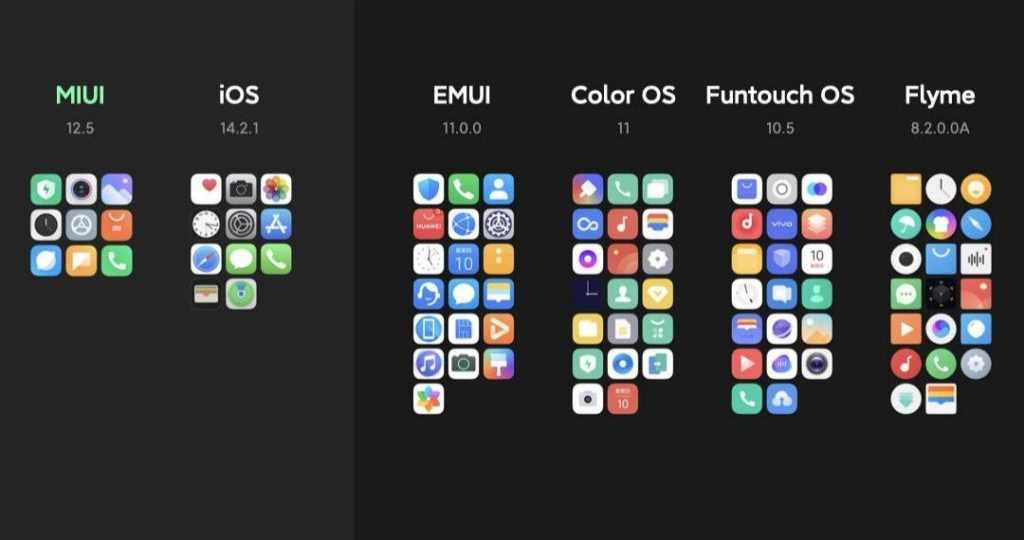
Хотя запуск старых приложений часто не вызывает проблем, иногда службы также меняют что-то на стороне сервера, считая некоторые функции бесполезными. Вы хотите убедиться, что используете последнюю версию приложения, поэтому зайдите в Google Play Маркет и проверьте наличие обновлений.
Пока вы это делаете, вы также можете проверить, доступны ли какие-либо обновления для вашего телефона. Ознакомьтесь с приведенными ниже инструкциями, чтобы узнать, как обновить Android-телефон.
Как проверить наличие обновлений Android:
- Откройте приложение «Настройки».
- Зайти в Систему .
- Нажмите «Обновление системы» .
- Выберите Проверить наличие обновлений .
- Система сообщит вам, если что-нибудь доступно для вашего телефона. Следовать инструкциям.
Читайте также: 5 лучших телевизоров на Android TV — какой у вас?
Перезагрузите телефон
Хотите верьте, хотите нет, но старая добрая перезагрузка, похоже, решает большинство проблем со смартфоном. Это один из первых методов устранения неполадок, который вы должны попробовать. Просто перезагрузите телефон и посмотрите, работает ли WhatsApp.
Проверьте подключение к Интернету
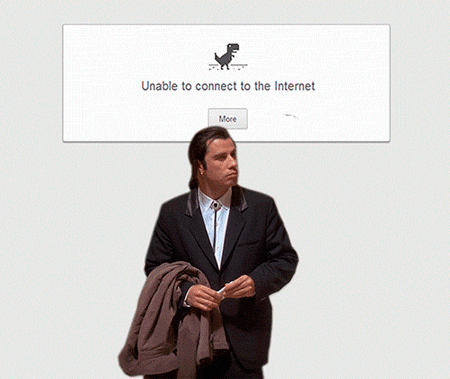
Если сообщений о сбоях в работе WhatsApp нет, проблема у вас. Чтобы исправить это, первое, что нужно сделать, это проверить интернет-соединение. Сначала выключите Wi-Fi, а затем снова включите его, проверьте помогло ли это. Не повезло? Попробуйте зайти на любой сайт в Интернете или воспроизвести видео на YouTube, чтобы увидеть, есть ли проблемы с подключением.
Те, кто работает через Wi-Fi или локальную сеть, могут проверить маршрутизатор и посмотреть, подключен ли он к Интернету. Будет полезно, если бы вы также перезагрузите маршрутизатор. Кроме того, те из вас, кто использует VPN , могут попробовать отключить его, чтобы посмотреть, решит ли это проблему.
Если вы используете мобильный интернет, проверьте включено ли ваше подключение для передачи данных:
- Откройте приложение «Настройки».
- Зайдите в Сеть и Интернет .
- Джин в SIM-карты .
- Включите Мобильные данные .
- Если вы находитесь за пределами своей страны или зоны покрытия сети, включите роуминг (за это может взиматься дополнительная плата).
Читайте также: 6 лучших игровых роутеров: попрощайтесь с задержкой Wi-Fi
Принудительная остановка и очистка кеша
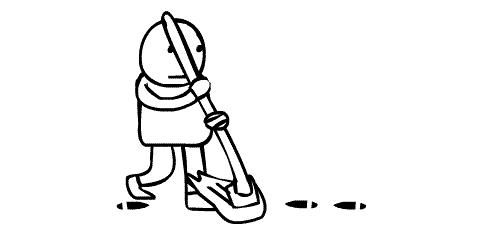
Если WhatsApp по-прежнему не работает, может помочь принудительной остановки и очистка кеша смартфона. Принудительная остановка в убивает процесс Linux для приложения, а очистка кеша избавляет от временных файлов, хранящихся в приложении.
Если вы хотите глубже погрузиться в процессы принудительной остановки и очистки кеша, у нас есть специальный пост на эту тему.
Очистить кеш на Android:
- Откройте приложение «Настройки».
- Зайдите в Приложения .
- Найдите приложение WhatsApp в разделе «Просмотреть все приложения» .
- Нажмите « Хранилище и кеш» .
- Нажмите Очистить кэш .
- Вы также можете выбрать Очистить хранилище для чистого запуска.
Читайте также: 5 лучших приложений для усиления сигнала и другие способы
Разрешить все разрешения приложения

Многие проблемы могут возникнуть из-за того, что WhatsApp не предоставил необходимые разрешения для доступа к важной информации. Например, WhatsApp может не получить ваши контакты, если вы случайно откажете в разрешении контактам вашего телефона. Возможно, вы также отключили фоновые данные.
Как изменить настройки разрешений приложения:
- Откройте приложение » Настройки» .
- Зайдите в Приложения и уведомления .
- Найдите приложение WhatsApp в разделе «Все приложения» .
- Выберите Разрешения .
- Обязательно разрешите доступ ко всему.
Узнайте больше: 20 трюков для ускорения телефона на Андроид
WhatsApp удалил вашу аккаунт?
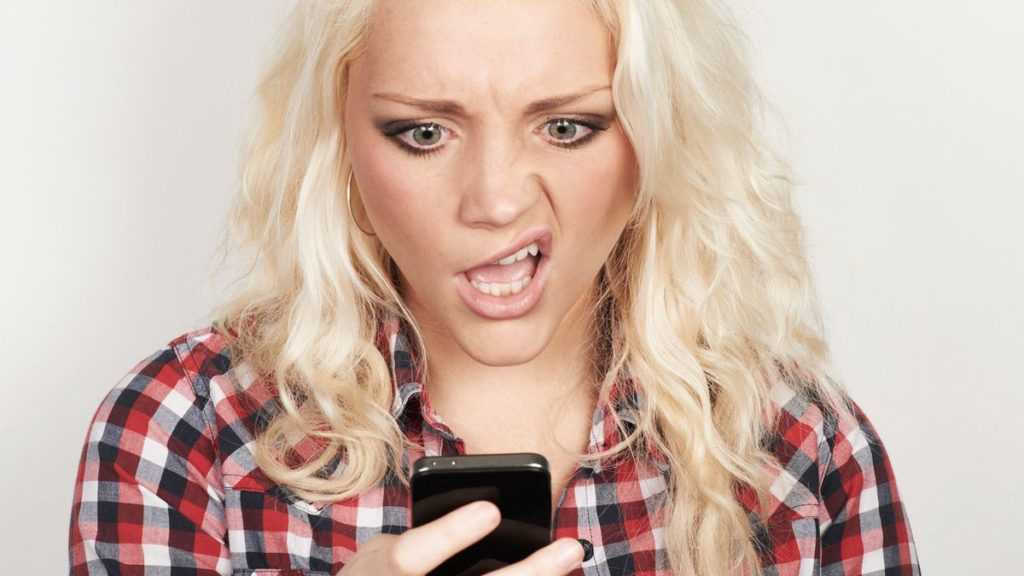
Вы давно перестали пользоваться WhatsApp? Если это так, есть вероятность, что WhatsApp не работает просто из-за удаления вашей учетной записи. Сервис удаляет аккаунты через 120 дней бездействия. Учетная запись WhatsApp активна, пока есть подключение к Интернету. В этом случае единственное решение — создать новую учетную запись WhatsApp.
Убедитесь, что у вас достаточно места

Иногда у WhatsApp могут возникать проблемы с загрузкой контента, когда на телефоне заканчивается память. Первое, что нужно попробовать, — это очистить место на Android-устройстве. Кроме того, вы можете открыть WhatsApp и нажать кнопку меню с тремя точками. Затем перейдите в « Настройки» > «Хранилище и данные» > «Управление хранилищем» . Затем перейдите в Просмотр и удалите элементы . Проверьте содержимое и удалите то, что считаете ненужным.
Связанный: Как сделать резервную копию WhatsApp
Убедитесь, что фоновые данные включены!
Если WhatsApp не отправляет вам уведомления о сообщениях должным образом, есть вероятность, что вы случайно отключили фоновую передачу данных. Это легко исправить в настройках.
Как включить фоновые данные:
- Откройте приложение «Настройки» .
- Зайдите в Приложения и уведомления .
- Найдите приложение WhatsApp в разделе «Все приложения» .
- Зайдите в Мобильные данные и Wi-Fi .
- В настройках приложения включите Фоновые данные .
- Вы также можете включить Неограниченное использование данных . Это дает приложению полный доступ к данным даже в режиме экономии трафика.
Вот 10 шагов, которые вы должны предпринять, если у вас возникли проблемы, связанные с WhatsApp. Надеюсь, один из них решил проблему. Если у вас есть какие нибудь других лайфхаки для WhatsApp, поделитесь ими в комментариях!
Далее: Как очистить кеш в любом браузере на любой …
![]()
gorbanhttps://xpcom.ru
Старший редактор xpcom.ru. Ему нравится все, что связано с технологиями, включая планшеты, смартфоны и все, что между ними.
Содержание
- Что делать если WhatsApp «тормозит», зависает и не отвечает.
- WhatsApp вылетает, тормозит или зависает. Что делать?
- Отключение WhatsApp
- Перезагрузка смартфона
- Обновите whatsApp
- Удалите недавно установленные приложения
- Удалите WhatsApp и установите вновь
- Не забудьте включить интернет-соединение
- Сброс настроек (Hard Reset)
- 5 простых действий, на случай, если не работает WhatsApp
- Почему не работает WhatsApp
- Сбой с работе WhatsApp
- Подключение смартфона к сети Интернет
- Остановка WhatsApp и очистка кэша
- Обновление и переустановка WhatsApp
- Работа WhatsApp с VPN
- Из-за чего ваш WhatsAPP на Android смартфоне может тормозить и глючить. Что это значит, и как легко исправить проблему
Что делать если WhatsApp «тормозит», зависает и не отвечает.

Многие пользователи мессенджера WhatsApp часто сталкиваются с тем, что приложение
подвисает (не отвечает) или работает медленно и нестабильно (тормозит).
В этой статье вы получите несколько практических советов, позволяющих устранить нестабильную работу Ватсап.
Для начала, я посоветую вам обновить приложение, скачав последнюю версию с сайта whatsapp.com
Скачивание происходит прямо с их сайта без дополнительных переходов в сторонние маркеты.
После обновления проверьте остаток свободной памяти в вашем телефоне или флеш-карте.
WhatsApp может тормозить из-за недостатка свободного места. В этой ситуации вам следуют почистить память в вашем телефоне, путем удаления ненужных файлов.

Сам мессенджер достаточно быстро заполняет память смартфона, складируя скачанные видео, фото, музыку. подключите ваш смартфон к компьютеру через USB кабель, зайдите в память телефона (флеш-карты) и найдите папку с названием WhatsApp, в ней лежит папка с названием Media, именно в этой папке хранится все загруженные фотографии, видеоролики, музыкальные файлы, голосовые метки, фотографии профилей ваших контактов и прочий мусор. По очереди просмотрите все вложенные папки и удалите ненужные файлы. Данный процесс может занять достаточно продолжительное время из-за большого количества файлов (десятки тысяч), особенно если вы используете Ватсап достаточно долго. Так же, вы можете проделать данные действия, не подключая смартфон к компьютеру, используя встроенный файловый менеджер.
Следующий способ достаточно эффективен, так как подразумевает очистку приложения «изнутри».
Что это означает? Все очень просто, за время использования WhatsApp у вас может накопиться большое количество открытых чатов и групп, в которых вы участвуете. Приложение начинает потреблять большое количество оперативной памяти вашего устройства. Памяти не хватает, и как следствие начинают появляться различные подтормаживания и зависания. Удалите неиспользуемые чаты и очистите те чаты и группы которые вы используете постоянно.
После такой очистки вы заметите значительное улучшение работы вашего смартфона и приложения. Вплоть до полного устранения зависаний.
Чтобы удалить неиспользуемый чат, нажмите на него и задержите палец, до вызова меню. В меню выберите Удалить чат.
Чтобы очистить чат или группу нужно:
Открыть чат и вызвать меню > В открывшемся меню выбрать Ещё > Далее выбрать Очистить чат > В следующем меню выбрать за какой период удалить сообщения и нажать Очистить чат.



Помимо перечисленных выше способов ваш смартфон может зависать и притормаживать по следующим причинам:
— Установлено слишком много приложений, которые запускаются и работают в оперативной памяти (антивирусы, антиворы, различные мессенджеры, другие приложения). Удалите неиспользуемые или редко используемые приложения с вашего смартфона, подарите ему новую жизнь.
— Вы используете не официальную версию WhatsApp, скачанную со сторонних ресурсов. Сборки таких версий могут содержать кучу ошибок. Установите приложение с официального источника (Google Play-маркет, WhatsApp.com).
— Версия прошивки вашего смартфона работает не стабильно. Попробуйте обновить прошивку телефона, но учтите, что обновление может удалить всю информацию с вашего телефона. Используйте этот способ в последнюю очередь, когда другие способы не помогают.
— В вашем смартфоне вирус или другое вредоносное ПО. Скачайте с Play-маркета бесплатную версию антивируса Dr.Web Lite и просканируйте память телефона.
— Вы используете не официальную версию прошивки, которая может содержать ошибки. Установите официальную версию прошивки вашего смартфона.
— Вы используете Root-доступ на вашем смартфоне. При полном доступе (root), некоторые приложения могут внести изменения в операционную систему вашего телефона, тем самым повредив ее нормальную работоспособность. Сделайте сброс телефона к заводским настройкам, но учтите, что данная операция удалит все данные с вашего смартфона.
— Смартфон может «тормозить» из-за аппаратных ошибок, вызванных не правильной эксплуатацией устройства (уронили, залили водой и т.д.), а так же заводским браком (от этого никто не застрахован). Если никакие из перечисленных выше способов не помогли, то вам стоит обратиться в сервисный центр для диагностики и устранения неисправностей. Конечно, жалко расставаться со своим любимым телефоном, но и пользоваться глючащим устройством не очень приятно.
Вы можете оставить свой комментарий к этой записи и рассказать о других способах устранения нестабильной работы смартфона.
Источник
WhatsApp вылетает, тормозит или зависает. Что делать?

Некоторые пользователи жалуются на то, что WhatsApp тормозит, виснет или даже вылетает, а потому спрашивают, что делать в таких случаях? Мы подготовили для читателей несколько несложных советов, которые зачастую помогают решить возникшую проблему. Если вы вдруг знаете иное решение, будем рады, если поделитесь им с другими читателями в комментариях.
Отключение WhatsApp
Для начала попробуйте полностью отключить WhatsApp. Покажем, как это сделать на примере операционной системы Android.
В настройках находите раздел «Приложения» или «Диспетчер приложений» — заходите в него.
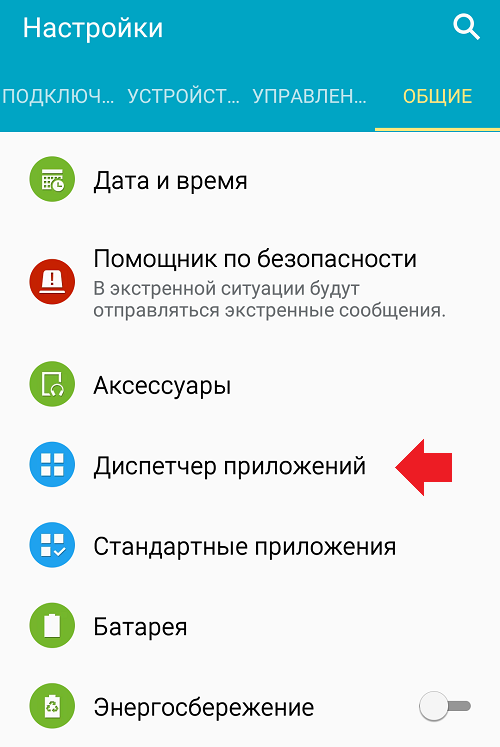
Теперь находите WhatsApp, тапаете по нему.
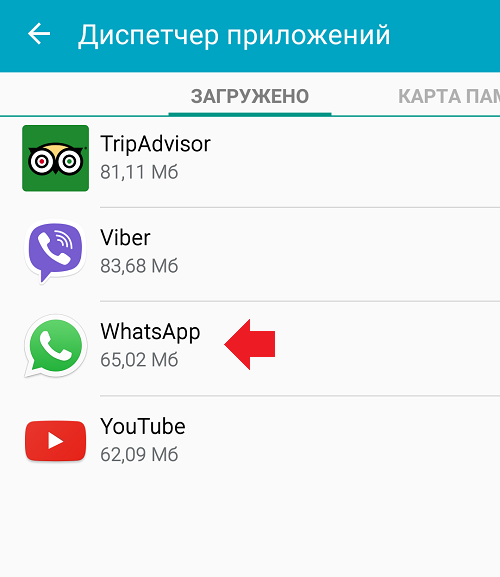
На странице приложения нажимаете «Остановить».
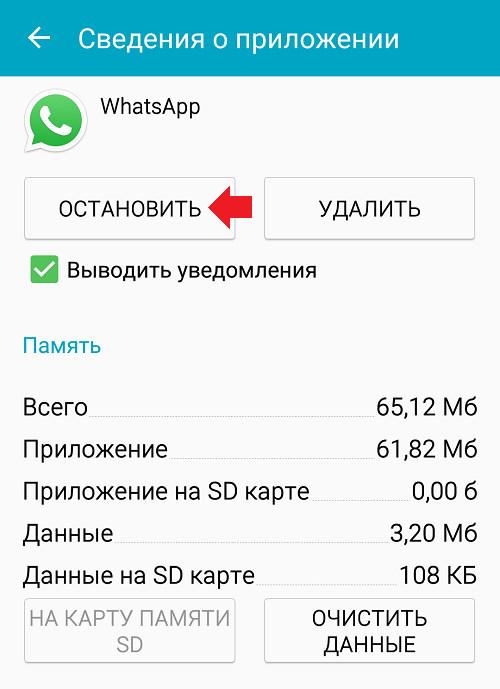
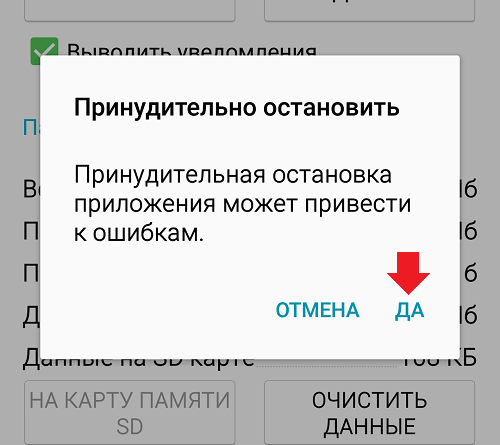
Затем запускаете WhatsApp вновь.
Перезагрузка смартфона
Если у вас урезанное меню, то есть в нем нет отдельного раздела с приложениями, вы можете просто перезагрузить смартфон. Да и вообще, перезагрузка зачастую помогает решить множество самых различных проблем.
Как правило, кнопка перезагрузки (сенсорная) есть на многих смартфонах.
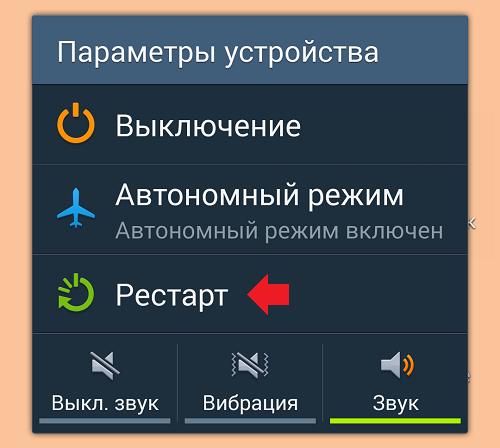
Если ее нет, то просто выключите свой аппарат, а затем запустите вновь.
Обновите whatsApp
Вряд ли проблемы связаны с тем, что вы используете устаревшую версию WhatsApp, однако обновиться в любом случае стоит, особенно если у вас отключено автоматическое обновление приложений.
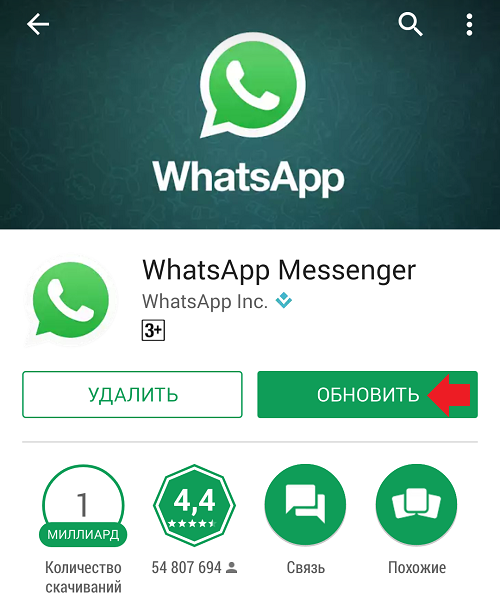
Удалите недавно установленные приложения
Если неполадки начались после того, как вы установили какие-то другие приложения, стоит их удалить и посмотреть на работоспособность мессенджера — возможно, дело в конфликте приложений.
Удалите WhatsApp и установите вновь
Вариант не самый удачный, но попробовать можно: сначала удаляете мессенджер, затем устанавливаете вновь и смотрите на результат.
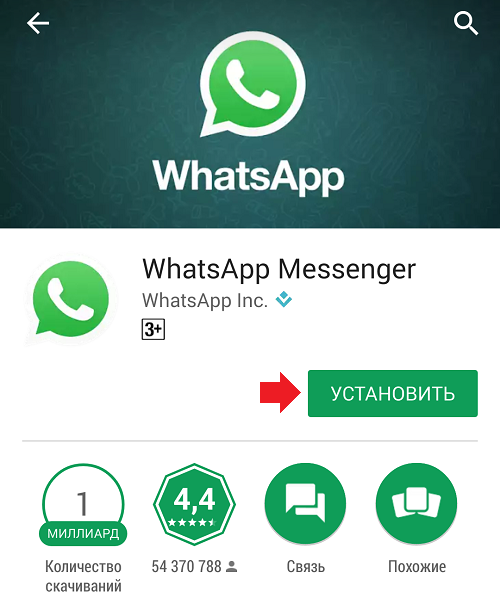
Не забудьте включить интернет-соединение
Крайне маловероятно, что дело в отсутствии интернет-подключения, поскольку WhatsApp работает и без него, но включить интернет-связь все же стоит.
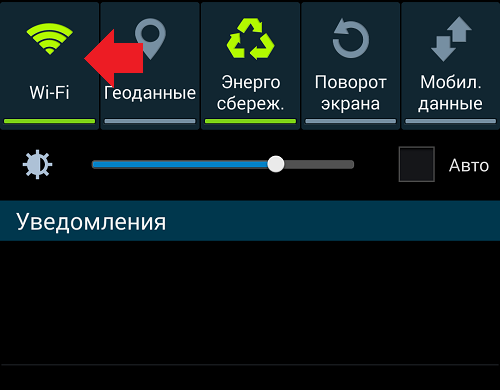
Сброс настроек (Hard Reset)
Последний вариант — сброс настроек на смартфоне, затем установка WhatsApp на «чистую» систему. При этом удаляются все данные со смартфона, поэтому не забудьте сделать бекап. И хорошенько подумайте, стоит ли вообще делать Hard Reset.
Источник
5 простых действий, на случай, если не работает WhatsApp
Пару недель назад был небольшой сбой в работе WhatsApp. Многие его даже не заметили, но часть пользователей столкнулись с некоторыми проблемами. В прошлом году было несколько более серьезных сбоев, когда огромная доля пользователей не могла оправлять и принимать сообщения. Конечно, такие проблемы решаются довольно быстро, так как ими сразу начинают заниматься лучшие программисты. Вот только иногда проблемы бывают локальными и решаются при помощи некоторых простых действий. Настолько простых, что опытные пользователи иногда ими пренебрегают или просто забывают о том, что так можно было. В этой статье рассмотрим несколько примеров простых и быстрых способов ”оживить” переставший работать WhatsApp на телефоне.

WhatsApp, как и другие приложения, работает не всегда.
Обновлено: последний сбой в работе WhatsApp произошёл 25 октября 2022 года. Мы уже написали отдельную статью про него — обязательно почитайте. Возможно, там вы найдёте ответы на свои вопросы.
Почему не работает WhatsApp
Существует несколько возможных причин, по которым WhatsApp в тот или иной момент не работает на вашем смартфоне. К счастью, все они могут быть исправлены относительно быстро. Если приложение дает сбой, вы не можете отправлять сообщения или у вас возникли другие проблемы, просто следуйте приведенным ниже советам, чтобы снова быть на связи.
Сбой с работе WhatsApp
Если WhatsApp не работает на вашем телефоне Android, первое, что нужно сделать, это проверить, на вашей стороне проблема или в WhatApp. Вы можете сделать это, посетив один из веб-сайтов, которые сообщают о том, что WhatsApp не работает и в каких странах. Вы можете посетить этот, этот, этот или этот сайт.
Видеозвонки в WhatsApp с компьютера вышли официально. Как звонить
Если один (или все) веб-сайты заявляют, что служба не работает в вашей стране, вы ничего не можете сделать, кроме как подождать, пока WhatsApp не устранит проблему. К сожалению, сбои в работе WhatsApp, а также других популярных сервисов не редкость. Например, не так давно я рассказывал, как восстановить работу YouTube, если с ним что-то не так.

Иногда нажимаешь, но ничего не происходит.
Подключение смартфона к сети Интернет
Если сообщений о сбоях в работе WhatsApp нет, проблема должна быть на вашей стороне. Чтобы попытаться исправить это, первое, что нужно сделать, это проверить самые банальные вещи. Начать стоит с подключения смартфона к сети Интернет.
Сначала выключите Wi-Fi, а затем снова включите его, чтобы посмотреть, помогает ли это. Попробуйте посетить случайный веб-сайт в Интернете или воспроизвести видео на YouTube, чтобы увидеть, есть ли проблемы с вашим подключением.
Поддержка WhatsApp, Telegram и GPS: каким будет Xiaomi Mi Band 6
Если у вас вообще нет доступа к Интернету, возможно, вы находитесь слишком далеко от маршрутизатора или у вас возникли другие проблемы. Как решить проблемы с Wi-Fi, я рассказывал тут. Если дело в сотовом операторе и вы уверены, что в этом месте прием есть, попробуйте перезагрузить смартфон или хотя бы на несколько секунд включить авиарежим. Если не сработало, проблема может быть в симке или самом устройстве.

Многие бегут с WhatsApp на Telegram, но не из-за того, что тот работает стабильнее.
Остановка WhatsApp и очистка кэша
Если WhatsApp по-прежнему не работает, то принудительная остановка и очистка кэша на вашем устройстве могут поспособствовать решению проблемы. Принудительная остановка заново запустит все процессы, а очистка кэша избавляет от временных файлов, хранящихся в приложении.
Чтобы выполнить принудительную остановку, перейдите в настройки своего устройства и нажмите ”Приложения”. Затем прокрутите вниз, пока не найдете WhatsApp, откройте его и нажмите кнопку ”Принудительная остановка” в верхней части экрана. Чтобы очистить кэш, коснитесь параметра ”Хранилище”, а затем выберите параметр ”Очистить кэш”. Как только это будет сделано, запустите WhatsApp и проверьте, работает ли он должным образом.
Какой мессенджер выбрать вместо WhatsApp
Обновление и переустановка WhatsApp
Иногда ошибка в работе приложения связана не с внешними факторами, а с ним самим. Это касается и WhatsApp. Лучше всего обновить его до последней версии, зайдя в Google Play и коснувшись пункта ”Мои приложения и игры”. Затем надо нажать кнопку ”Обновить” рядом с WhatsApp, если она доступна.
Если это не помогло или обновление недоступно, лучше всего удалить приложение с устройства, а затем установить его заново.

А вы пользуетесь WhatsApp? Или выбрали другой мессенджер?
Работа WhatsApp с VPN
Есть у VPN свои плюсы, но иногда они только мешают. Они позволяют скрыть свою личность в Интернете, обойти региональные ограничения на контент для таких сервисов, как Netflix, и получить доступ к WhatsApp в странах, где он недоступен. Однако VPN может быть причиной того, что WhatsApp у вас не работает.
Иногда это может сказаться на работе всего сервиса, а иногда только на некоторых его функциях, но такое влияние является обычным делом. Поэтому, если у вас не работает WhatsApp, просто попробуйте отключите VPN. С большой долей вероятности это может помочь.
Если все эти советы не помогли, значит трудности куда более глобальные и они будут решены специалистами. 99,9% локальных проблем с WhatsApp решают советы, приведенные выше.
Источник
Из-за чего ваш WhatsAPP на Android смартфоне может тормозить и глючить. Что это значит, и как легко исправить проблему
WhatsAPP на протяжении долгих лет является мобильным мессенджером №1.
Это безопасный и довольно удобный мессенджер, который часто обновляется и постоянно радует стабильностью. А когда появляются лаги, и он начинает тормозить, то мы не всегда можем понять почему это происходит. Сейчас мы постараемся разобрать из-за чего WhatsApp на Android может тормозить. Что это значит и, самое важное, как легко исправить эту проблему.
Лаги и глюки в WhatsAPP – предвестники чего?
Глюки в WhatsAPP – это предвестники того, что с ним что-то не так. Это может происходить по самым разным причинам (о них вы узнаете немного ниже). Проблема может скрываться как на стороне разработчиков, так и на вашей. Но если мессенджер тормозит только на вашем смартфоне, то проблема явно у вас. И не стоит сразу же переживать о безопасности и других вещах, которые могут нарушить конфиденциальность вашего профиля. Все ваши «тайны» не станут явными.
Основные причины торможений WhatsAPP, и как легко исправить эту проблему
- Устаревшее обновление. При обновлениях появляются новые фишки и возможности, которые часто влияют на оптимизацию мессенджера. К примеру, если у вас старая версия мессенджера, а у ваших контактов – новая, то весь полученный от них контент, который ввели в более поздних версиях, вы не сможете увидеть. А WhatsAPP в такие моменты может просто зависать, не понимая, что происходит.
Достаточно только обновить WhatsAPP, либо удалить его и скачать из маркета последнюю версию. На всякий случай можете зайти на официальный сайт мессенджера, проверить последнюю версию, и посмотреть, какую предлагает вам маркет. Если они отличаются, то уже дело в смартфоне. Он может попросту не поддерживать последнюю версию. Но если обновления не исправили проблему, то пробуйте методы ниже.
- Нехватка памяти на самом устройстве, либо флешке. Все новые сообщения и файлы сохраняются в памяти вашего устройства. А когда ее не хватает, то мессенджер не может быстро открывать сообщения и файлы, которые вам приходят. Отсюда и появляются торможения.
Проверьте свободную память на телефоне и флешке. Если она практически забита, то удалите старые медиа-файлы из WhatsAPP, либо почистите некоторые переписки.
- Слишком много конкурентных приложений на смартфоне. Чем дальше, тем больше оперативной памяти требует WhatsAPP для полноценного функционирования. А когда у вас в фоне запущено множество приложений, которые постоянно потребляют ОЗУ, то WhatsAPP не может самостоятельно поставить приоритет и замедлять другие приложения во благо себе.
Проверьте насколько ваша ОЗУ забита и освободите ее в случае полной загруженности. Сделать это можно либо отключением, либо удалением запущенных приложений, которые потребляют больше всего памяти.
Источник
WhatsApp – популярный мессенджер, который используется для переписок, создания групповых чатов, а также для аудио- или видеозвонков. К сожалению, из-за большого потока информации в его работе время от времени могут возникать различные сбои. Если это произошло, то воспользуйтесь одним из нескольких способов, как перезагрузить Ватсап или временно его остановить. А в конце статьи будет инструкция по переустановке мессенджера (удаление и повторная установка).
Содержание
- Способы перезагрузки мессенджера
- Android-устройства
- Остановить приложение
- iPhone и iPad
- Как переустановить мессенджер WhatsApp
- Создание резервной копии
- Удаление старой копии приложения
- Повторная установка приложения
Способы перезагрузки мессенджера
На платформе Android есть множество способов, как перезапустить различные приложения. В случае с iOS (iPhone и iPad) есть только один рабочий метод. Переходите сразу же к нужному разделу статьи и пользуйтесь предложенной инструкцией.
Android-устройства
Самый простой вариант – вызвать меню последних запущенных приложений и закрыть WhatsApp оттуда. В зависимости от производителя и модели устройства, делается это по-разному.
Если у вас есть наэкранные кнопки, то нажмите на кнопку «Меню» в виде трех полос.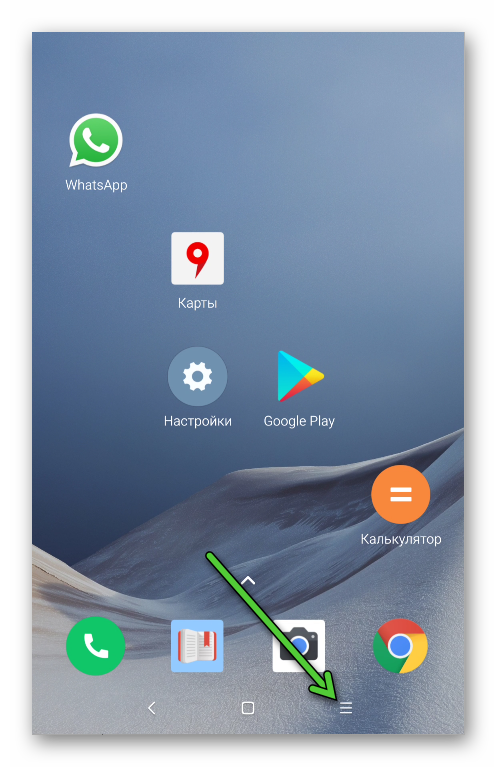
Затем отыщите миниатюру WhatsApp и смахните ее в сторону. Попробуйте свайп влево или вправо, а если это не поможет – вверх или вниз.
А вот второй простой метод, как перезапустить Ватсап. В окне мессенджера несколько раз нажмите на кнопку «Назад», чтобы закрыть его.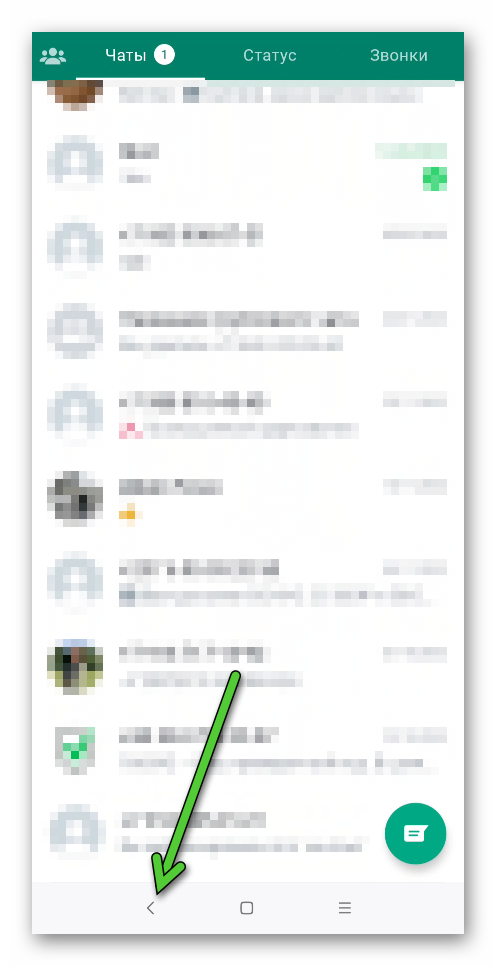
Ну а если это не сработало, то предлагаем попробовать еще один вариант, который может помочь.
Остановить приложение
Операционная система Android позволяет принудительно останавливать (закрывать) любые приложения, например, если они зависли. Иногда это очень выручает. Попробуем данную функцию с WhatsApp:
- Откройте системные настройки на вашем смартфоне или планшете.
- Перейдите в «Приложения», затем «Все приложения».

- Найдите WhatsApp и нажмите на название мессенджера.
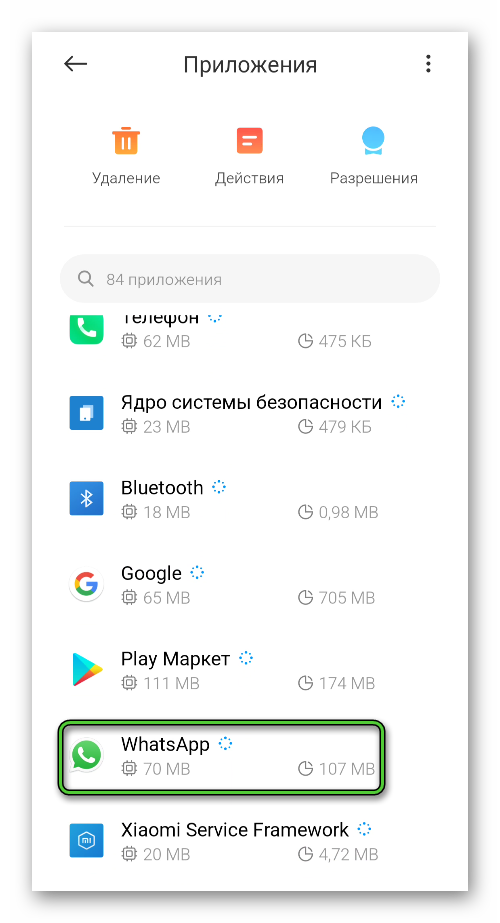
- Откроется страница информации о приложении. Нажмите на кнопку «Остановить» или «Закрыть».
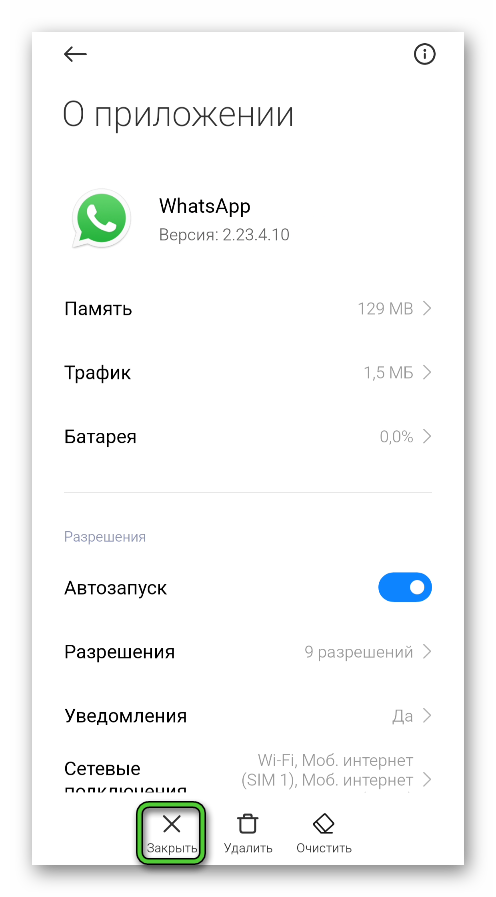
- При необходимости подтвердите это действие.
После этого действия мессенджер принудительно закроется. Чтобы заново открыть его, достаточно нажать на иконку WhatsApp на рабочем столе или в меню всех приложений.
iPhone и iPad
В случае с мобильной платформой iOS есть только один способ, как перезапустить Вацап – закрыть мессенджер из меню «Переключатель приложений», а затем снова открыть его. Делается это следующим образом:
- Сделайте свайп от нижнего края экрана к центру, чтобы вызвать меню «Переключатель приложений».
- Отыщите WhatsApp в списке доступных приложений.
- Смахните его вверх, чтобы закрыть.
- А затем заново откройте мессенджер.
Ну и если по каким-либо причинам этот способ не сработает, то просто перезапустите мобильное устройство, выключив его и снова включив.
Теперь вы знаете, как можно перезагрузить Ватсап на телефоне или планшете.
Как переустановить мессенджер WhatsApp
Переустановка любого приложения на смартфоне или планшете может стать единственным способом его восстановления, когда произошел сбой, а перезагрузка не помогла. Вот список популярных причин:
- Мессенджер стал произвольно закрываться во время работы
- Не удается отправить сообщение или осуществить звонок
- Работа приложения осуществляется некорректно
- Приложение стало медленно работать
- Некоторые функции стали недоступными
В случае с мессенджером WhatsApp процедура будет состоять из трех больших шагов:
- Создание резервной копии данных пользователя
- Удаление старой копии приложения
- Установка новой из Google Play или App Store
Давайте разбираться, как переустановить Ватсап.
Создание резервной копии
Чтобы не потерять все переписки, сначала вам нужно подготовить резервную копию. Делается это из настроек мессенджера. На Android, чтобы до них добраться, вызовите главное меню WhatsApp и нажмите на пункт «Настройки».
На iPhone перейдите на одноименную вкладку.
Далее, откройте раздел «Чаты». Он может быть скрыт на странице «Учетная запись» или «Аккаунт». В этом разделе перейдите к пункту «Резервная копия чатов» или просто «Резервная копия».
Здесь вам нужно включить функцию резервирования, привязав к мессенджеру аккаунт iCloud или Google Диск, если вы не сделали это ранее. А затем создать резервную копию с помощью соответствующей кнопки.
Как только процедура будет завершена, вы сможете переустановить Ватсап на Айфон или Андроид без потери данных. Переходим к следующему шагу
Удаление старой копии приложения
На iPhone и iPad для удаления мессенджера вам нужно отыскать его иконку на главном экране, удерживать на ней палец, затем нажать на «крестик» и подтвердить удаление.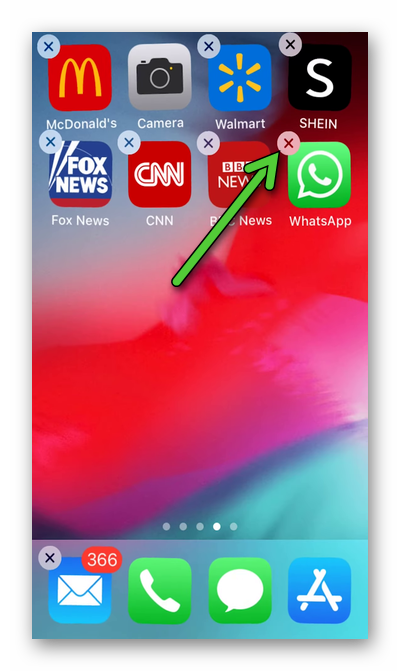
На Android-устройствах все проще, ведь удалить мессенджер можно в магазине Google Play, а сразу же после загрузить его оттуда же.
Повторная установка приложения
Инструкция для Android:
- Запустите магазин Google Play и вызовите форму поиска.
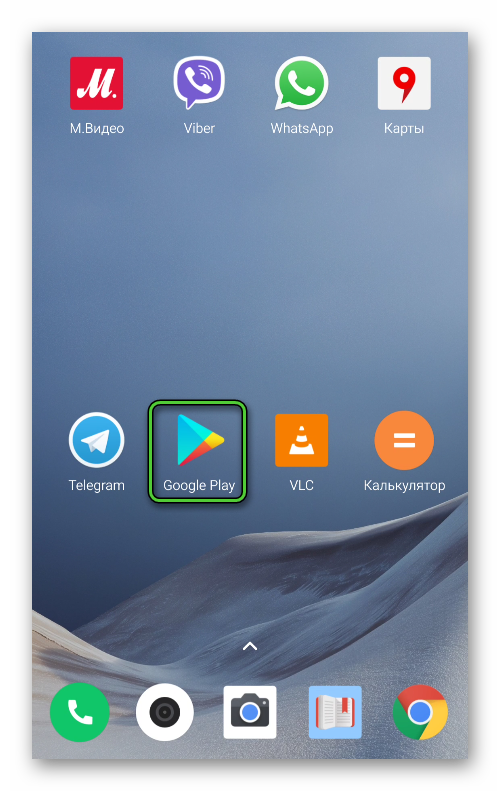
- Перейдите на страницу мессенджера WhatsApp.
- Нажмите на кнопку «Удалить», а затем «ОК» в форме подтверждения.

- Повторно установите мессенджер и откройте его.
- Войдите в свой аккаунт и подтвердите восстановление данных из резервной копии.

Инструкция для iOS:
- Откройте App Store и посетите вкладку «Поиск».

- Доберитесь до странички WhatsApp и начните загрузку приложения.

- Откройте его и залогиньтесь под своим телефонным номером.
- Согласитесь с восстановлением резервной копии чатов, которую ранее создали.
Содержание
- 1 Распространённые причины зависаний WhatsApp
- 2 Проверьте Интернет
- 3 Перезагрузите смартфон
- 4 Сбросьте настройки
- 5 Обновите WhatsApp
Нередко пользователям WhatsApp приходится сталкиваться с проблемами в работе приложения. В этом нет ничего удивительного, ведь даже самым функциональным и надежным программам свойственны „зависания“, сбои и ошибки. Такие нарушения работы мессенджера мешают использовать функционал в полном объеме. Читайте дальше, чтобы узнать о частых причинах „зависаний“ в работе Whatsapp, а также о способах их устранения.
Распространённые причины зависаний WhatsApp
Основными признаками того, что WhatsApp „завис“является:
- В приложении не переключаются чаты.
- Многократное повторение звука уведомлений.
- В процессе загрузки и использования приложения висит статус „Ожидание“.

Если пользователь столкнулся с любой из выше перечисленных проблем, то причиной этому может быть:
- Сбои в работе смартфона. Особенно часто встречается данная проблема на старых смартфонах, которые не справляются с нагрузкой. Любые приложения на смартфоне могут виснуть из-за переполнения памяти.
- Проблемы со связью. Отсутствие доступа к интернету.
- Проблемы с приложением. Из-за технических сбоев после обновлений в мессенджере может появляться системная ошибка. Как правило, пользователь об этом получает сообщение. Проблемы с работой приложения могут возникать из-за ошибок пользователя, допущенных при обновлении мессенджера. Например, в процессе загрузки пользователь отменил операцию или отключил телефон. Такого делать нельзя. Также, программа может не запускаться после загрузки неправильного файла.
- Использование устаревшей версии мессенджера.

Проверьте Интернет
Если приложение „виснет“, может быть возникли проблемы с подключением к интернету. Проверьте есть ли к нему доступ. Для этого загрузите любую страничку в браузере. Если она не загружается, подождите немного пока возобновится связь. Зачастую источником проблемы может быть Wi-Fi. Перезапустите маршрутизатор или переключитесь на другую сеть. Иногда встречается и такое, что провайдер попросту блокирует приложения с тестовой перепиской.
Позвоните в сервисный центр, чтобы уточнить нет ли блокировки данного мессенджера. Случается и такое, что у пользователя на счету закончились средства. Для возобновления доступа к интернету необходимо пополнить счет. Причиной может стать и слабый интернет. Для полноценной работы WhatsApp требуется скорость минимум 20 мегабайт. Проверьте скорость используемого интернета. Для проверки на ПК есть специальные программы. Для уточнения скорости интернета на смартфоне можно позвонить мобильному оператору. Возможно, потребуется перейти на другой пакет услуг.
Перезагрузите смартфон
Пользователю, столкнувшемуся с проблемой „зависаний“ приложения необходимо перезагрузить смартфон. Это самый популярный и действенный метод решения многих проблем, связанных с некорректной работой любого ПО. Чтобы перезагрузить устройство, удержите в течение нескольких секунд кнопку питания. Затем коснитесь пальцем по кнопке „Перезагрузить“. Как правило, кнопка перезагрузки есть на всех смартфонах. Если эта функция не предусмотрена в вашем гаджете, нажмите „Выключить“. Для включения устройства снова зажмите кнопку питания. Запустите WhatsApp, чтобы проверить удалось ли устранить возникшие трудности.

Сбросьте настройки
Если никакие действия не помогли решить возникшую проблему, то Hard Reset – реальная возможность возобновить работоспособность WhatsApp. После сброса настроек до заводских удаляются все данные с мобильного устройства, кроме тех, что находятся на съемном носителе. Поэтому, позаботьтесь о сохранности ценной информации. В iPhone создайте резервную копию с помощью iTunes либо iCloud. Дальше перейдите в настройки устройства. В разделе „Основные“ нажмите „Сброс“, затем „Стереть контент и настройки“. На смартфоне с Андроид воспользуйтесь Recovery. Для этого:
- Зайдите в режим Recovery. Вход осуществляется с помощью нажатия нескольких клавиш. Комбинация кнопок зависит от модели телефона.
- Выберите пункт „wipe data/factory reset“.
- Подтвердите согласие на очистку памяти устройства нажатием „Yes — delete all user data“.
- Затем тапните по „reboot system now“.
- Немного подождите, процедура занимает всего несколько секунд.

Обновите WhatsApp
Разработчики мессенджера рекомендуют регулярно проводить обновление приложения. Каждое обновление приносит пользователю больше возможностей и меньшее количество различных багов и сбоев. Чтобы обновить WhatsApp на Андроид выполните следующую процедуру:
- Зайдите в Play Market.
- Выберите вкладку „Мои приложения и игры“, расположенную с левой стороны окна.
- В списке загруженных приложений выберите WhatsApp.
- Если есть обновления, то возле приложения будет кнопка „Обновить“. Нажмите ее.
- Когда вместо кнопки „Обновить“ стоит „Открыть“, значит на смартфоне установлена последняя версия приложения.
Процедура обновления программы на iOS такая же. Зайдите в официальный магазин приложений – App Store.
Оценка статьи:
![]() Загрузка…
Загрузка…
